Việc tạo tài khoản Google Play trên điện thoại Android là việc làm rất căn bản nhưng rất cần thiết để có thể truy cập vào được chợ ứng dụng Andorid.
Nếu bạn chưa biết làm thế nào để tạo tài khoản Google Play (CH Play) thì có thể tham khảo bài viết chi tiết sau đây nhé.
Mục Lục Nội Dung
#1. Các bước tạo mới tài khoản Google Play trên điện thoại
+ Bước 1. Trên màn hình chính điện thoại Android, bạn truy cập vào Cài đặt => sau đó nhấn vào tùy chọn Tài khoản và sao lưu như hình bên dưới.
+ Bước 2. Cửa sổ mới hiện ra, bạn tiếp tục nhấp chọn vào tùy chọn Tài khoản.
+ Bước 3. Tiếp theo, bạn nhấn vào Thêm tài khoản => sau đó chọn Google để tạo tài khoản CH Play trên điện thoại.
+ Bước 4. Lúc này sẽ xuất hiện giao diện mới yêu cầu chúng ta đăng nhập tài khoản Google.
Tuy nhiên, bạn cần nhấn chọn vào Tạo tài khoản nằm ở phía dưới bên trái cửa sổ như hình bên dưới.
+ Bước 5. Cửa sổ tiếp theo hiện ra, bạn nhập họ và tên người dùng sau đó chọn Tiếp theo. Tiếp tục điền thông tin chính xác ngày tháng năm sinh, gới tính => và nhấn vào nút Tiếp theo.
+ Bước 6. Tại đây hệ thống sẽ xử lý và đưa ra gợi ý những địa chỉ Email mới mà bạn có thể sử dụng.
Nếu muốn tạo tài khoản cho riêng mình, bạn nhấn vào tùy chọnTạo một địa chỉ Gmail khácvà sau đó nhập vào địa chỉ tài khoản Google play mà bạn muốn tạo mới.
Đọc thêm: Hướng dẫn tạo tài khoản Gmail, bảo mật tài khoản Gmail hiệu quả
+ Bước 7. Nếu như tài khoản Google Play mà bạn vừa tạo là duy nhất thì sau khi nhấn vào nút Tiếp theo, bạn sẽ được chuyển tới cửa sổ thiết lập mật khẩu.
Bạn lưu ý, để thiết lập mật khẩu cho tài khoản CH play mới có độ bảo mật cao thì bao gồm có ký tự thường, in hoa và ký hiệu => Khi thiết lập xong thì bạn nhấn vào Tiếp theo.
+ Bước 8. Trước khi hoàn tất quá trình tạo tài khoản Google play trên điện thoại Android, bạn cần đồng ý với các quyền riêng tư và Điều khoản sử dụng của Google bằng cách nhấn vào Tôi đồng ý.
+ Bước 9. Cuối cùng bạn là màn hình tạo tài khoản thành công.
Thực chất, các thao tác bạn vừa thực hiện là tạo tài khoản Google, bạn có thể sử dụng tài khoản này để đăng nhập vào các dịch vụ CH Play, Gmail, Google Maps, Youtube và Google Driver.
#2. Cách đăng nhập tài khoản CH Play trên điện thoại
Bây giờ bạn có thể sử dụng tài khoản Google vừa tạo để đăng nhập vào cửa hàng Google Play trên điện thoại Android rồi đó. Các bước thực hiện như sau:
+ Bước 1. Bạn mở dịch vụ CH Play trên điện thoại lên => sau đó nhấn vào biểu tượng Menu cài đặt => tiếp tục nhấn vào mũi tên bên cạnh tài khoản như hình bên dưới.
+ Bước 2. Trên cửa sổ sẽ xuất hiện danh sách các tài khoản Google mà bạn đã tạo và đăng nhập trước đó.
Nhấn chọn tài khoản CH Play mà bạn đã tạo là bạn đã đăng nhập thành công vào cửa hàng trực tuyến của Google rồi nhé.
#3. Lời kết
Như vậy là mình đã hướng dẫn cho các bạn rất chi tiết cách tạo tài khoản Google Play trên điện thoại Android rồi. Nói chung là rất đơn giản phải không nào 😀
Hy vọng rằng những kiến thức căn bản này đã giúp cho các bạn tiết kiệm thời gian hơn khi muốn tạo tài khoản CH play mới trên điện thoại của mình. Chúc các bạn thành công!
Đọc thêm:
- Hướng dẫn cài file APK kèm DATA trên điện thoại Android
- 3 cách gỡ bỏ ứng dụng trên Android nhanh chóng và an toàn
- Ứng dụng Meitu: Chỉnh sửa ảnh chuyên nghiệp trên iOS/ Android
CTV: Thach LC – Blogchiasekienthuc.com
Edit by Kiên Nguyễn
 Blog Chia Sẻ Kiến Thức Máy tính – Công nghệ & Cuộc sống
Blog Chia Sẻ Kiến Thức Máy tính – Công nghệ & Cuộc sống
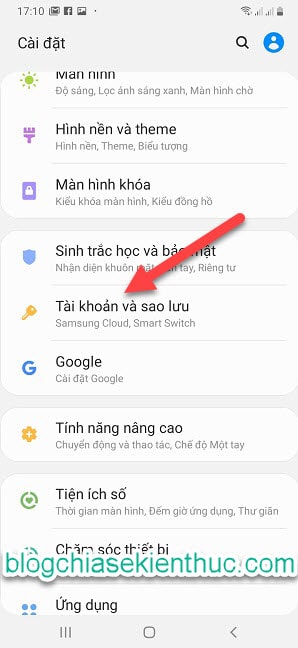
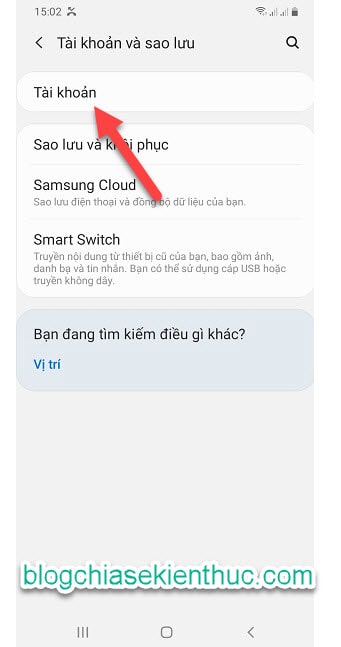
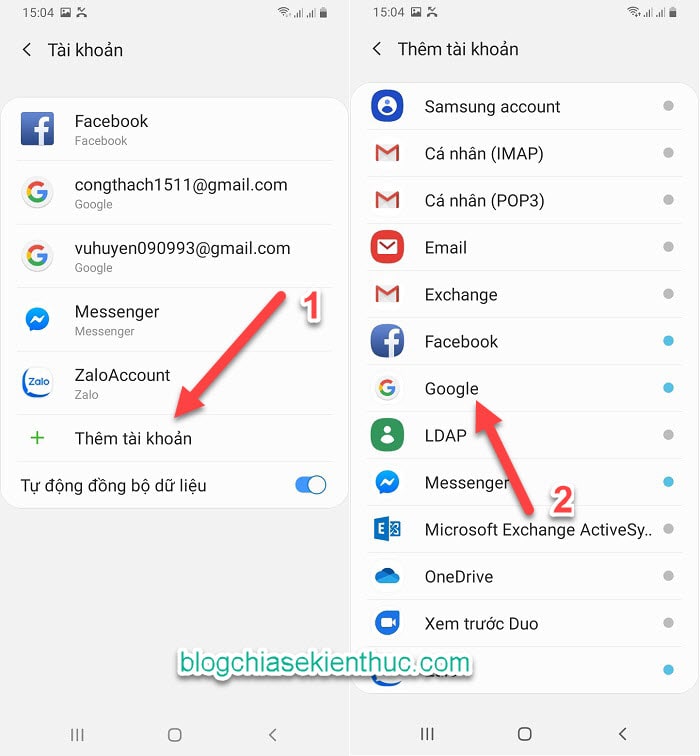
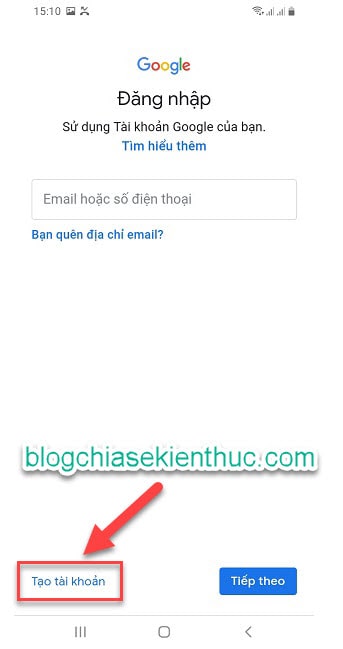
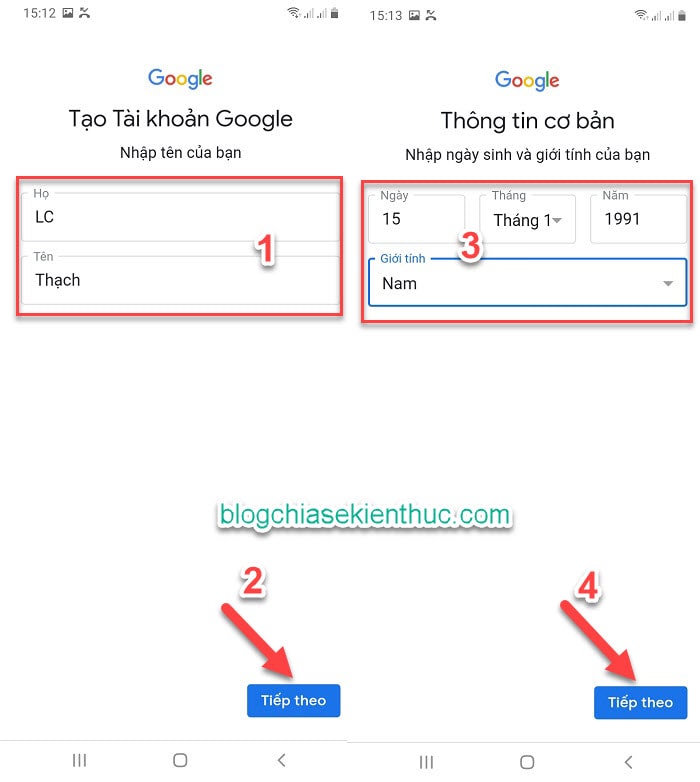
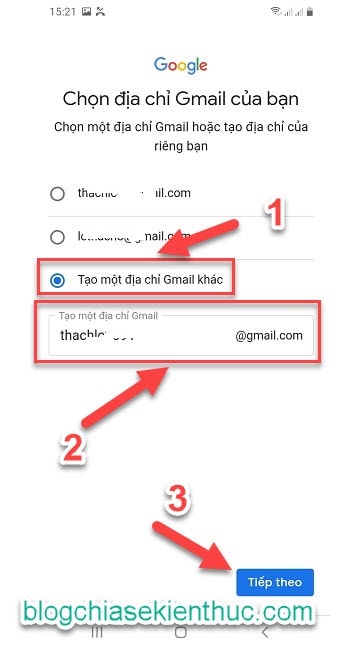
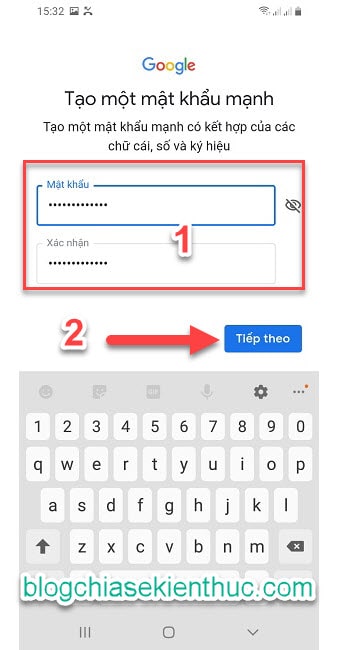
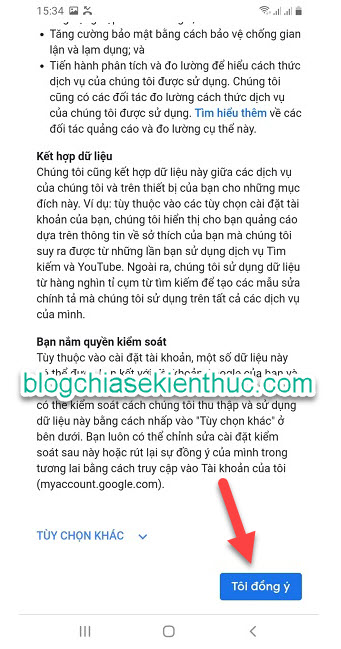
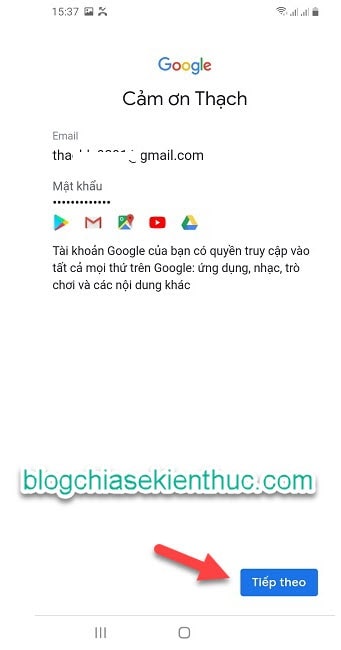
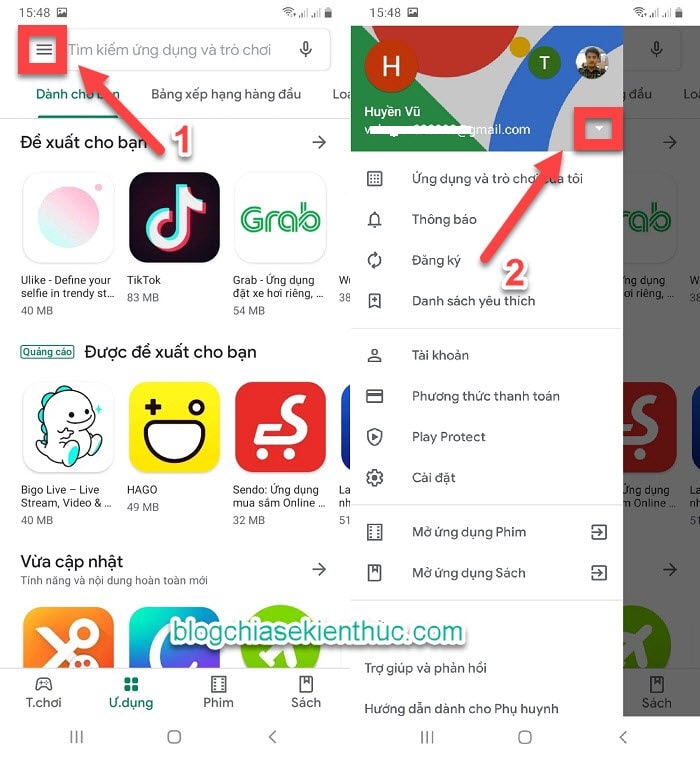
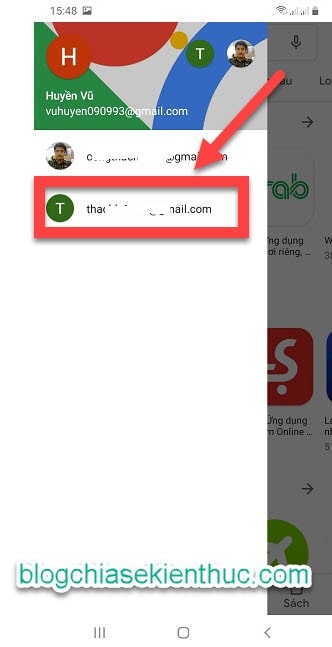
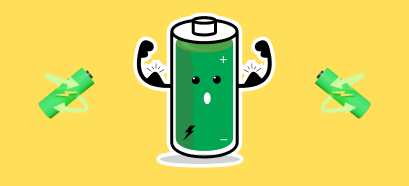
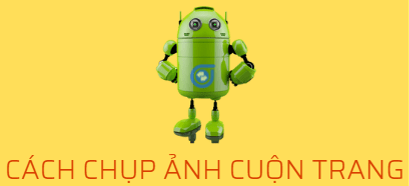
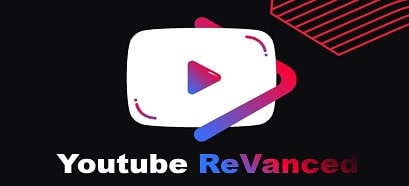




Cái này chỉ cần có gmail là đc mà nhỉ, mà gmail thì ai chả có